ppt バージョンとは何ですか? 複数の PPT バージョンの一覧
php エディター Youzi がいくつかの PPT バージョンを調べます。 Microsoft PowerPoint はテンプレートや機能が豊富で最も一般的な PPT 作成ツールであり、Keynote は Apple が発売したデザイン性の高い PPT 作成ツールであり、Prezi はノンリニアなプレゼンテーションと独特の表示効果で有名です。また、Google スライドや WPS プレゼンテーションも一般的に使用される PPT 作成ソフトウェアであり、それぞれに独自の特徴があります。自分のニーズや習慣に合った PPT バージョンを選択すると、高品質のプレゼンテーションをより効率的に作成できます。
1. PPT2003
PowerPower2003 はオフィス ソフトウェアです。シンプルなインターフェイス、高速な操作、使いやすい、高度なコンピュータ構成を必要とせず、ワードプロセッサ、画像処理、グラフィック編集、アニメーション操作、マルチメディア挿入などの基本的な機能を備えています。
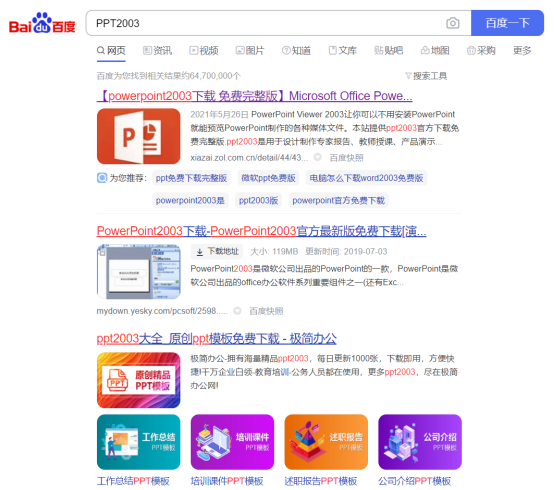
2. PPT2007
PowerPoint2007 は、以前のバージョンの利点を継承し、機能が大幅に向上しました。以前のバージョンの PowerPoint に慣れている人は、PowerPoint 2007 のインターフェイスに非常に不快感を感じるでしょうが、その利点は将来的には主流の製品となるでしょう。初めてこのソフトウェアを使用する場合は、このバージョンを使用することをお勧めします。
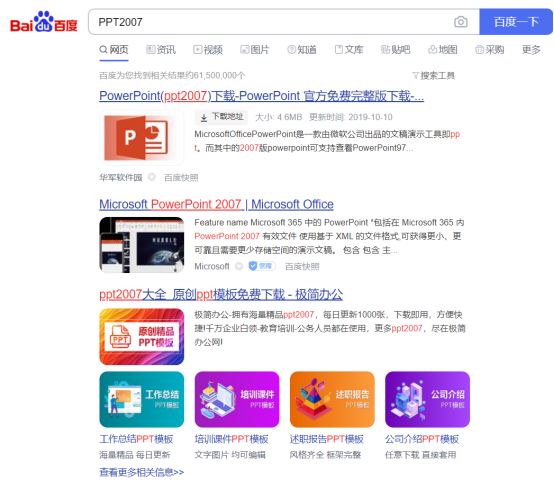
3. PPT2010
PowerPoint 2010 では、プレゼンテーションをよりインパクトのあるものにするための、新しく改良されたツールが提供されています。 PowerPoint にビデオを埋め込んで編集します。フェード、書式設定効果、シーンのブックマーク、ビデオのトリミングを追加して、プレゼンテーションにプロフェッショナルなマルチメディア エクスペリエンスを追加できます。さらに、埋め込まれたビデオは PowerPoint プレゼンテーションの一部となるため、他のファイルを共有するときに他のファイルを管理する必要がありません。
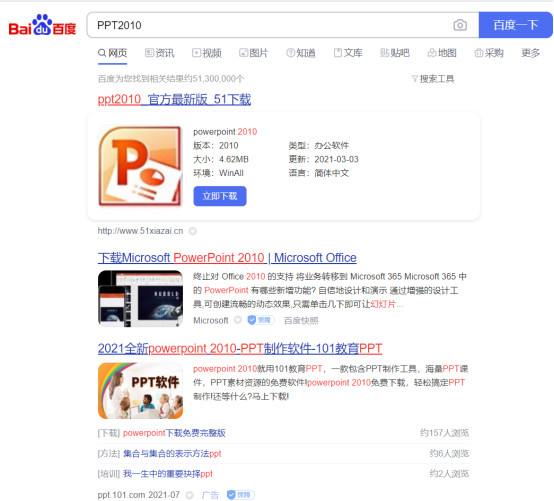
4. PPT2013
PowerPoint2013 もっと目を引くプレゼンテーションを作成する準備はできていますか?テーマを選択し、デザインのバリエーションを追加し、テキストや画像を配置します。他の人と同時に同じバージョンに取り組み、より自信を持ってリズムよく発表できます。インストール時にPowerPointコンポーネントを選択してください。
5. PPT2016
Microsoft Powerpoint 2016 は、マイクロソフト社が正式にリリースしたオフィスソフト PPT シリーズの最新版で、既存の機能をベースに、より実践的なプレゼンテーション機能を追加し、インターフェースも刷新されました。以前に比べて大幅に最適化されました。

上記のエディタでは、いくつかの PPT バージョンとそれぞれの特徴を紹介していますので、自分に合ったバージョンを選択してください。
以上がppt バージョンとは何ですか? 複数の PPT バージョンの一覧の詳細内容です。詳細については、PHP 中国語 Web サイトの他の関連記事を参照してください。

ホットAIツール

Undresser.AI Undress
リアルなヌード写真を作成する AI 搭載アプリ

AI Clothes Remover
写真から衣服を削除するオンライン AI ツール。

Undress AI Tool
脱衣画像を無料で

Clothoff.io
AI衣類リムーバー

AI Hentai Generator
AIヘンタイを無料で生成します。

人気の記事

ホットツール

メモ帳++7.3.1
使いやすく無料のコードエディター

SublimeText3 中国語版
中国語版、とても使いやすい

ゼンドスタジオ 13.0.1
強力な PHP 統合開発環境

ドリームウィーバー CS6
ビジュアル Web 開発ツール

SublimeText3 Mac版
神レベルのコード編集ソフト(SublimeText3)

ホットトピック
 7554
7554
 15
15
 1382
1382
 52
52
 83
83
 11
11
 22
22
 96
96
 ExcelアイコンをPPTスライドに挿入する方法
Mar 26, 2024 pm 05:40 PM
ExcelアイコンをPPTスライドに挿入する方法
Mar 26, 2024 pm 05:40 PM
1. PPT を開き、Excel アイコンを挿入する必要があるページに移動します。 「挿入」タブをクリックします。 2. [オブジェクト]をクリックします。 3. 次のダイアログボックスが表示されます。 4. [ファイルから作成]をクリックし、[参照]をクリックします。 5. 挿入する Excel テーブルを選択します。 6. [OK] をクリックすると、次のページが表示されます。 7. [アイコンで表示]にチェックを入れます。 8. 「OK」をクリックします。
 PPT配布資料を印刷するときに自動的に表示される日付を削除する方法
Mar 26, 2024 pm 08:16 PM
PPT配布資料を印刷するときに自動的に表示される日付を削除する方法
Mar 26, 2024 pm 08:16 PM
1. まず最初に私が使用した方法について話します。おそらく誰もがそれを使用しているかもしれません。まず、[表示]——]備考テンプレート[を開きます。 2. 開封後、実際に日付が確認できる場所。 3. 最初にそれを選択して削除します。 4. 削除後、[マスタービューを閉じる]をクリックします。 5. もう一度印刷プレビューを開くと、日付がまだ残っていることがわかります。 6. 実際、この日付はここでは削除されていません。 [配布資料マスター]にあるはずです。下の写真を見てください。 7. 日付を見つけたら削除します。 8. プレビューを開いて確認すると、日付が表示されなくなります。注: 実際、この方法も非常に覚えやすいです。印刷された配布資料は配布資料なので、[配布資料マスター] を探す必要があります。
 上空を飛ぶ鳥のアニメーションを描画するためのPPT操作コンテンツ
Mar 26, 2024 pm 05:06 PM
上空を飛ぶ鳥のアニメーションを描画するためのPPT操作コンテンツ
Mar 26, 2024 pm 05:06 PM
1. PPT ソフトウェアを開き、新しいスライドを作成し、メニュー バーから円弧を挿入します。 2. 設定した円弧をコピーし、海面の形状に合わせて移動します。 3. メニューバーの[挿入]→[図]から鳥の写真を挿入します。次に、画像サイズを大きく設定します。 4. メニューバーの[アニメーション]をクリックし、画像を選択し、アニメーションをカスタムパスに設定し、左を選択します。 5. 画像をコピーし、カスタム アニメーション パスを下向きの円弧に設定します。 6. 最初の画像を選択し、画像アニメーションの継続時間を長めに設定して、画像アニメーション パスをスライドの左端まで延長します。
 PPT スライドに七角形を挿入する方法の紹介
Mar 26, 2024 pm 07:46 PM
PPT スライドに七角形を挿入する方法の紹介
Mar 26, 2024 pm 07:46 PM
1. PPT スライド文書を開き、PPT の左側にある [アウトライン、スライド] 列で、基本 [図形] を挿入するスライドをクリックして選択します。 2. 選択後、PPT上部の機能メニューバーの[挿入]メニューを選択し、クリックします。 3. [挿入]メニューをクリックすると、機能メニューバーの下に[挿入]サブメニューバーが表示されます。 [挿入]サブメニューバーの[図形]メニューを選択します。 4. [形状]メニューをクリックすると、プリセット形状タイプの選択ページが表示されます。 5. 形状タイプの選択ページで、[7 角形] 形状を選択し、クリックします。 6. クリックした後、マウスをスライド編集インターフェイスに移動し、マウスを押して描画し、描画が完了したらマウスを放します。 [7角形]図形の挿入が完了します。
 大型モデル間の1対1バトル75万ラウンド、GPT-4が優勝、Llama 3が5位にランクイン
Apr 23, 2024 pm 03:28 PM
大型モデル間の1対1バトル75万ラウンド、GPT-4が優勝、Llama 3が5位にランクイン
Apr 23, 2024 pm 03:28 PM
Llama3 に関しては、新しいテスト結果が発表されました。大規模モデル評価コミュニティ LMSYS は、Llama3 が 5 位にランクされ、英語カテゴリでは GPT-4 と同率 1 位にランクされました。このリストは他のベンチマークとは異なり、モデル間の 1 対 1 の戦いに基づいており、ネットワーク全体の評価者が独自の提案とスコアを作成します。最終的に、Llama3 がリストの 5 位にランクされ、GPT-4 と Claude3 Super Cup Opus の 3 つの異なるバージョンが続きました。英国のシングルリストでは、Llama3 がクロードを追い抜き、GPT-4 と並びました。この結果について、Meta の主任科学者 LeCun 氏は非常に喜び、リツイートし、
 PPT スライドを再生するときに空白が発生した場合の対処方法
Mar 26, 2024 pm 07:51 PM
PPT スライドを再生するときに空白が発生した場合の対処方法
Mar 26, 2024 pm 07:51 PM
1. 作成した PPT ファイルを開き、2 番目のスライドを選択します。 2. 2 番目のスライドで、いずれかの写真を選択し、[アニメーション] を選択してアニメーション効果を追加します。 3. アニメーションバーの開始列で、[スタンドアロン中] を [前のアニメーションの後] に変更すると、ピクチャアニメーションのラベル [1] が [0] に変わることがわかります。後続のスライドでも同じことを行い、最後にスライドを再生すると効果を確認できます。
 PPT で電球アイコンをデザインするための詳細な手順
Mar 26, 2024 pm 08:36 PM
PPT で電球アイコンをデザインするための詳細な手順
Mar 26, 2024 pm 08:36 PM
1. Shift キーを押しながら PPT に正円を描き、その正円を 2 回コピーし、下図のように貼り合わせます。下の図では、青いガイドラインが 3 つの円の直径と正確に交差していることに注目してください。 (下の写真の矢印に注目してください)。 2. 次のステップが非常に重要で、3 つの円の中央に逆台形を挿入します。台形の長辺は中央の円の直径にあります。 (下の写真の矢印)。 3. 透視図でご覧になる場合は、下図の矢印の位置に注目してください。両方の円に正確に接します。 4. 次に、残りの細部を調整します。たとえば、電球の底の丸い角は、実際には丸い長方形で完成します。効果は次のとおりです。特に下部の小さな半円は円弧グラフィックスによって解決されます。下の写真の2点です。 5. 方向矢印を使用してグラフィック間の距離を微調整した後、中央に T 字型を追加します。
 PPTでテキストをクリックしたときに下線アニメーションを作成する方法
Mar 26, 2024 pm 06:40 PM
PPTでテキストをクリックしたときに下線アニメーションを作成する方法
Mar 26, 2024 pm 06:40 PM
1. テキストを入力します。 2. [挿入] で図形を選択し、その中の [線] を選択します。 3. love という単語の下に直線を描きます。 4. 直線を選択し、アニメーション メニューを選択して、そこからアニメーション効果を選択します。 5. アニメーションを再生します。この時点では、テキストの下に横線は表示されません。 6. マウスをクリックすると、テキストの下に水平線が表示されます。




